9 iPhone privātuma iestatījumi, kas jums jāieslēdz tūlīt

Apple privātuma jomā darbojas labāk nekā vairums uzņēmumu. Taču ne visi iPhone noklusējuma iestatījumi ir lietotāja interesēs.
Mobilie dati ir patiešām noderīgs veids, kā uzturēties tiešsaistē, atrodoties ārpus mājas. Tomēr, ja jūsu līgumā ir palicis ierobežots datu apjoms, iespējams, vēlēsities ar to rīkoties uzmanīgi. Izslēdzot mobilos datus, lietotnes vairs neizmantos jūsu datus fonā, saglabājot tos, kad jums patiešām ir nepieciešams būt tiešsaistē. Šajā rokasgrāmatā ir aprakstīts, kā atspējot mobilos datus.
Ir divi veidi, kā izslēgt mobilos datus. Pirmā metode ir caur vadības centru. Lai atvērtu vadības centru, velciet uz augšu no sava iPhone apakšas, ja jums ir iPhone 8 vai vecāka versija. Ja jums ir iPhone X vai jaunāka versija, varat piekļūt vadības centram, velkot uz leju no ekrāna augšējā labā stūra.
Vadības centrā varat atspējot mobilos datus, pieskaroties zaļajai antenas ikonai, lai tā būtu pelēkā krāsā. Tas nekavējoties atspējos jūsu mobilo datu savienojumu. Jebkurā laikā varat atkārtoti izveidot savienojumu, vēlreiz pieskaroties tai pašai ikonai.
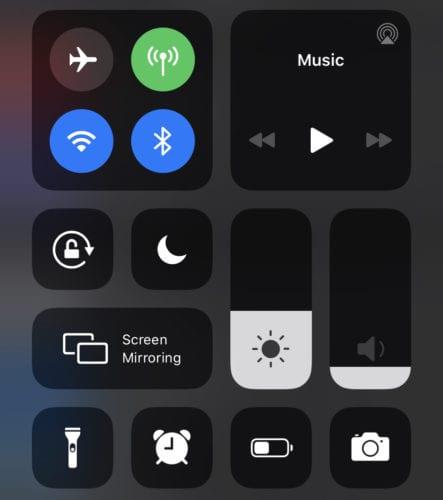
Pieskarieties zaļajai antenas ikonai, lai tā kļūtu pelēka, lai atspējotu mobilo datu savienojumu.
Varat arī atvērt lietotni Iestatījumi un lapas augšdaļā noklikšķināt uz “Mobilie dati”. Mobilo datu iestatījumos pirmā opcija ir slīdnis, ko var izmantot, lai atspējotu vai iespējotu mobilo datu savienojumu. Vienkārši pārslēdziet šo slīdni “Mobilie dati” uz izslēgtu pozīciju, un jūsu mobilo datu savienojums tiks atspējots.
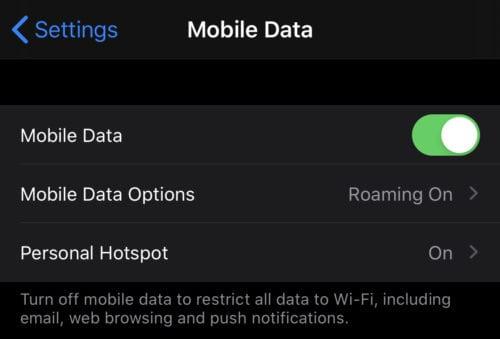
Pieskarieties slīdnim “Mobilie dati” sadaļā Iestatījumi > Mobilie dati, lai atspējotu mobilos datus.
Apple privātuma jomā darbojas labāk nekā vairums uzņēmumu. Taču ne visi iPhone noklusējuma iestatījumi ir lietotāja interesēs.
Izmantojot šo darbības pogu, varat jebkurā laikā piezvanīt uz ChatGPT savā tālrunī. Šeit ir sniegta pamācība, kā atvērt ChatGPT, izmantojot darbības pogu iPhone tālrunī.
Kā uzņemt garu ekrānuzņēmumu iPhone tālrunī, var viegli uzņemt visu tīmekļa lapu. Ritināmā ekrānuzņēmuma funkcija iPhone tālrunī ir pieejama operētājsistēmās iOS 13 un iOS 14, un šeit ir sniegta detalizēta pamācība par to, kā uzņemt garu ekrānuzņēmumu iPhone tālrunī.
Lai mainītu savu iCloud paroli, varat to izdarīt daudzos dažādos veidos. Jūs varat mainīt savu iCloud paroli savā datorā vai tālrunī, izmantojot atbalsta lietojumprogrammu.
Kad nosūtāt sadarbības albumu kādam citam no iPhone tālruņa, šai personai būs jāpiekrīt pievienoties. Ir vairāki veidi, kā pieņemt uzaicinājumus kopīgot albumu no iPhone tālruņa, kā parādīts tālāk.
Tā kā AirPods ir mazas un vieglas, tās dažreiz var viegli pazaudēt. Labā ziņa ir tā, ka pirms sākat izjaukt māju, meklējot pazudušās austiņas, varat tās izsekot, izmantojot savu iPhone.
Vai zinājāt, ka atkarībā no reģiona, kurā jūsu iPhone ir ražots, tam var būt atšķirības salīdzinājumā ar iPhone, kas tiek pārdoti citās valstīs?
Apgrieztā attēlu meklēšana iPhone tālrunī ir ļoti vienkārša, ja varat izmantot ierīces pārlūkprogrammu vai izmantot dažas trešo pušu lietojumprogrammas, lai iegūtu vairāk meklēšanas opciju.
Ekrāna horizontāla pagriešana iPhone tālrunī palīdz skatīties filmas vai Netflix, skatīt PDF failus, spēlēt spēles... ērtāk un iegūt labāku pieredzi.
Ja kādreiz esat pamodies un pēkšņi atklājis, ka jūsu iPhone akumulatora uzlādes līmenis ir samazinājies līdz 20% vai mazāk, jūs neesat viens.
Ģimenes koplietošana ļauj kopīgot Apple abonementus, pirkumus, iCloud krātuvi un atrašanās vietu ar līdz pat sešām personām.
Apple tikko oficiāli laidis klajā iOS 18, jaunāko operētājsistēmas versiju iPhone ar pievilcīgām funkcijām, kā arī skaistām tapetēm.
Tāpat kā vairums cilvēku, jūs, iespējams, vienkārši nosūtāt (vai izlasāt) ziņojumu un dodaties tālāk. Taču pastāv iespēja, ka jūs palaižat garām virkni slēptu funkciju.
Instalējot lietojumprogrammu savā iPhone tālrunī no cita avota, jums manuāli jāapstiprina, ka lietojumprogramma ir uzticama. Pēc tam lietojumprogramma tiks instalēta jūsu iPhone tālrunī lietošanai.
Izrakstoties no sava Mail konta iPhone tālrunī, jūs pilnībā iziesiet no sava konta un pārslēgsieties uz cita e-pasta pakalpojuma izmantošanu.
Iestatot jaunu iPhone, ir noderīgi sākt ar stabilu lielisku lietotņu pamatu.
Nav nekā sarežģīta par to, kā to izdarīt.
Salīdzinot ar datoru, kurā precīzai atlasei ir nepieciešama pele, pieskarties pareizajā vietā iPhone (vai iPad) tālrunī ir daudz grūtāk. Tas ir, līdz brīdim, kad uzzināsiet par slēpto skārienpaliktni, kas visu laiku ir bijis tieši zem pirksta.
iPhone izslēdz iPhone skaņu no nezināmiem zvanītājiem, un operētājsistēmā iOS 26 iPhone automātiski saņem ienākošos zvanus no nezināma numura un jautā zvana iemeslu. Ja vēlaties saņemt nezināmus zvanus iPhone tālrunī, izpildiet tālāk sniegtos norādījumus.
iPhone ir skaļruņa skaļuma ierobežojuma iestatījums skaņas kontrolei. Tomēr dažās situācijās, lai varētu dzirdēt saturu, ir jāpalielina iPhone skaļums.
Apple privātuma jomā darbojas labāk nekā vairums uzņēmumu. Taču ne visi iPhone noklusējuma iestatījumi ir lietotāja interesēs.
Izmantojot šo darbības pogu, varat jebkurā laikā piezvanīt uz ChatGPT savā tālrunī. Šeit ir sniegta pamācība, kā atvērt ChatGPT, izmantojot darbības pogu iPhone tālrunī.
Kā uzņemt garu ekrānuzņēmumu iPhone tālrunī, var viegli uzņemt visu tīmekļa lapu. Ritināmā ekrānuzņēmuma funkcija iPhone tālrunī ir pieejama operētājsistēmās iOS 13 un iOS 14, un šeit ir sniegta detalizēta pamācība par to, kā uzņemt garu ekrānuzņēmumu iPhone tālrunī.
Lai mainītu savu iCloud paroli, varat to izdarīt daudzos dažādos veidos. Jūs varat mainīt savu iCloud paroli savā datorā vai tālrunī, izmantojot atbalsta lietojumprogrammu.
Kad nosūtāt sadarbības albumu kādam citam no iPhone tālruņa, šai personai būs jāpiekrīt pievienoties. Ir vairāki veidi, kā pieņemt uzaicinājumus kopīgot albumu no iPhone tālruņa, kā parādīts tālāk.
Tā kā AirPods ir mazas un vieglas, tās dažreiz var viegli pazaudēt. Labā ziņa ir tā, ka pirms sākat izjaukt māju, meklējot pazudušās austiņas, varat tās izsekot, izmantojot savu iPhone.
Vai zinājāt, ka atkarībā no reģiona, kurā jūsu iPhone ir ražots, tam var būt atšķirības salīdzinājumā ar iPhone, kas tiek pārdoti citās valstīs?
Apgrieztā attēlu meklēšana iPhone tālrunī ir ļoti vienkārša, ja varat izmantot ierīces pārlūkprogrammu vai izmantot dažas trešo pušu lietojumprogrammas, lai iegūtu vairāk meklēšanas opciju.
Ekrāna horizontāla pagriešana iPhone tālrunī palīdz skatīties filmas vai Netflix, skatīt PDF failus, spēlēt spēles... ērtāk un iegūt labāku pieredzi.
Ja kādreiz esat pamodies un pēkšņi atklājis, ka jūsu iPhone akumulatora uzlādes līmenis ir samazinājies līdz 20% vai mazāk, jūs neesat viens.


















